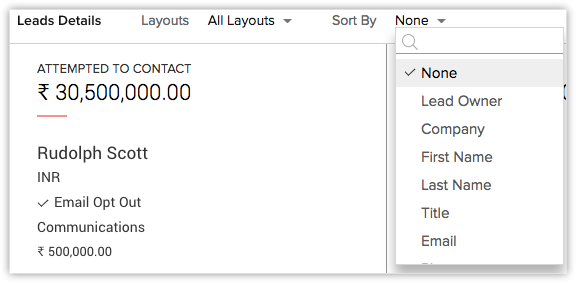Kanban-weergaven maken
Een Kanban-weergave is kaartweergave waarin gegevens geordend worden weergegeven om ze beter inzichtelijk te maken. Zo kunt u onderscheid maken tussen leads op basis van hun status, of sales indelen op basis van verschillende fasen.Dit soort informatie geeft u beter inzicht in mogelijke knelpunten en stelt u in staat deze effectief op te lossen.
Hieronder vindt u een voorbeeld waarbij de leads worden weergegeven op basis van de huidige status en de mogelijke omzet. De informatie wordt op twee manieren weergegeven: als lijstweergave en als Kanban-weergave.
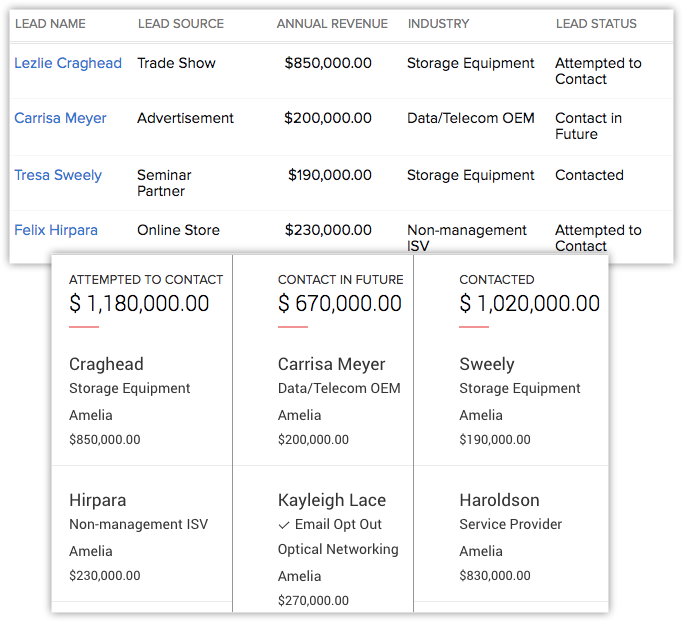
Zoals u ziet, worden in de lijstweergave alle records na elkaar weergegeven, terwijl in de Kanban-weergave de gegevens direct worden ingedeeld op basis van de status van de lead. Ook wordt de omzet per status getotaliseerd. In de Kanban-weergave worden de CRM-gegevens dus op een meer productieve manier gepresenteerd. In Zoho CRM kunt u dergelijke Kanban-weergaven voor alle modules maken, behalve voor Activiteiten, Bezoeken en Financiën. Zoho CRM kent twee typen Kanban-weergaven: vooraf gedefinieerd en aanpasbaar.
A) Vooraf gedefinieerd - deze Kanban-weergaven zijn beschikbaar voor Activiteiten, Sociaal, Bezoeken, Deals en SalesInbox. Hieronder vindt u de CRM-weergave voor de module Activiteiten, ingedeeld op basis van Klanten, Open deals, Leads/contactpersonen en Overig.
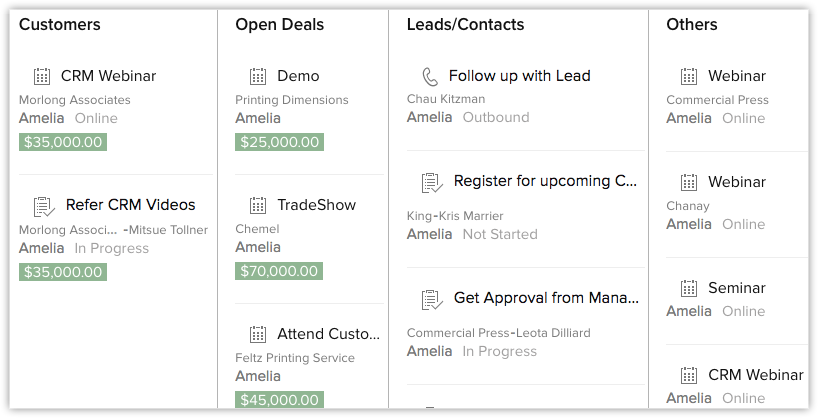
B) Aanpasbaar - u kunt voor elke module een aangepaste Kanban-weergave maken. Als u een Kanban-weergave wilt maken, moet u de volgende gegevens invoeren:
- Naam Kanban-weergave - voor een Kanban-weergave die u maakt, kunt u een willekeurige naam invoeren, bijvoorbeeld ' Leadgegevens '.
- Indelen op - selecteer op welke categorie u de gegevens wilt indelen, bijvoorbeeld "Leadstatus".
- Aggregeren op - selecteer een valuta- of getalveld waarvoor u de waarde wilt aggregeren. Bijvoorbeeld "Verwachte omzet/Aantal gebruikerslicenties". Voor elke categorie wordt een getotaliseerde waarde weergegeven.
- Velden selecteren - selecteer de velden die u in elke record wilt weergeven.

Hieronder ziet u een Kanban-weergave voor de module Leads, waarin de records in kolommen zijn ingedeeld en waarin voor elke lead een paar gerelateerde gegevens worden weergegeven. De leads worden ingedeeld op basis van drie verschillende statuswaarden: poging tot contact, contact in toekomst en contact opgenomen. Verder kunt u de velden van elk van de leads bekijken, zoals branche en jaaromzet.De geaggregeerde omzet van de leads wordt boven aan de betreffende kolommen weergegeven.
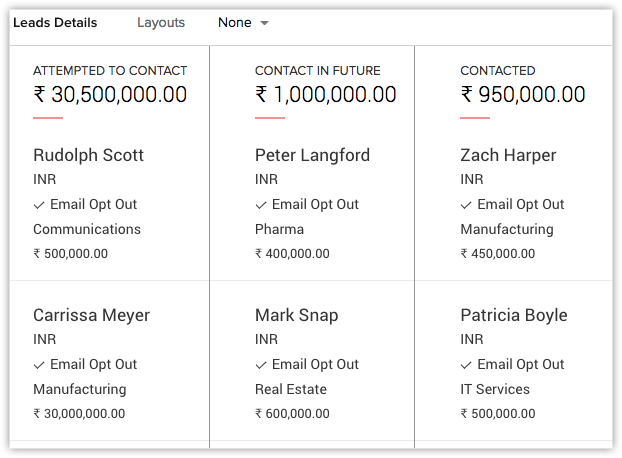
Beschikbaarheid
![]() Vereiste machtiging: gebruikers met de machtiging Aangepaste weergaven beheren hebben toegang tot deze functie.
Vereiste machtiging: gebruikers met de machtiging Aangepaste weergaven beheren hebben toegang tot deze functie.
| Functies | Free | Standard | Professional | Enterprise |
| Kanban-weergave | - | - | - |  |
Een Kanban-weergave maken
Als u een Kanban-weergave maakt, krijgt u met één klik nauwkeurige informatie over alle records. U kunt een Kanban-weergave maken voor alle modules behalve voor Activiteiten, Bezoeken en Financiën.
Een Kanban-weergave maken
- Ga in Zoho CRM naar een module.
- Klik op de pagina Module op het pictogram Kanban-weergave.
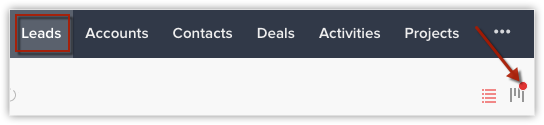
- Vul in het pop-upvenster Instellingen Kanban-weergave de volgende gegevens in: a) Naam Kanban-weergave b) Indelen op c) Aggregeren op d) Velden selecteren.
- Klik op Opslaan.
Kanban-instellingen bewerken
Nadat u een Kanban-weergave voor een module hebt gemaakt, kunt u de gewenste informatie toevoegen of verwijderen.
De Kanban-instellingen bewerken
- Klik op de pagina Modules op Instellingen Kanban-weergave.
- Bewerk de gegevens in het pop-upvenster:
- Klik op Opslaan.
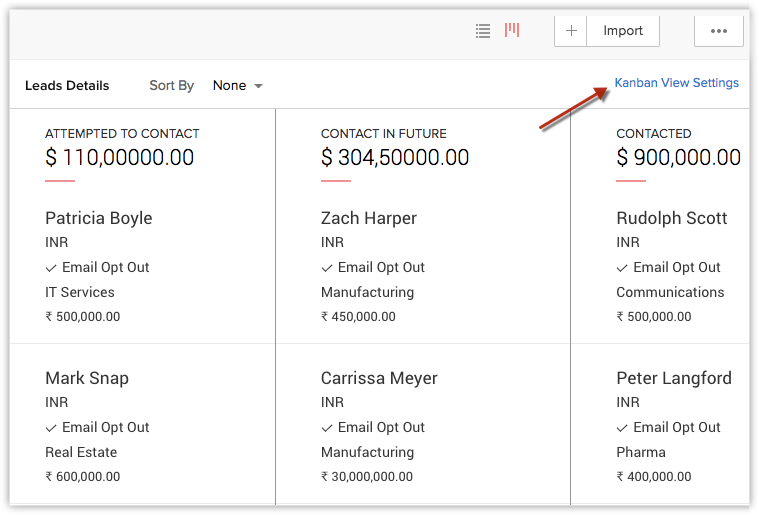
Opmerking:
- De optie Instellingen Kanban-weergave is alleen ingeschakeld als de keuzelijstvelden beschikbaar zijn in de geselecteerde module.
- De optie Kanban-weergave bewerken is alleen beschikbaar voor gebruikers met een profiel waarin Aangepaste weergave beheren is ingeschakeld.
Werken met een Kanban-weergave
In een Kanban-weergave worden recordgegevens overzichtelijk weergegeven, maar ook kunt u hier diverse andere bewerkingen uitvoeren. Het gaat om de volgende bewerkingen:
- Slepen en neerzetten - u kunt een record desgewenst naar een andere kolom slepen. Een lead die onder "poging tot contact" staat, heeft bijvoorbeeld de huidige offerte geweigerd en u wilt deze in de pijplijn houden voor toekomstig gebruik. In plaats van de record te bewerken en de status te wijzigen, kunt u de record eenvoudig naar de gewenste kolom slepen om de status automatisch te wijzigen. Ook wordt de geaggregeerde waarde van de betreffende kolom bijgewerkt.
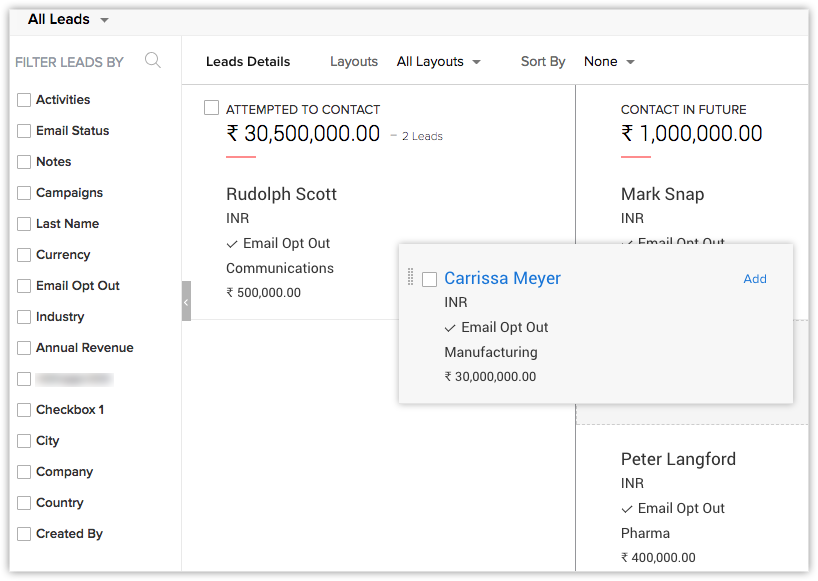
- Massabewerkingen - u kunt grote aantallen e-mails verzenden, taken maken, macro's maken, enzovoort. Via het pictogram Meer acties kunt u de eigenaar wijzigen, een veld massaal bijwerken, leads massaal converteren of verwijderen.
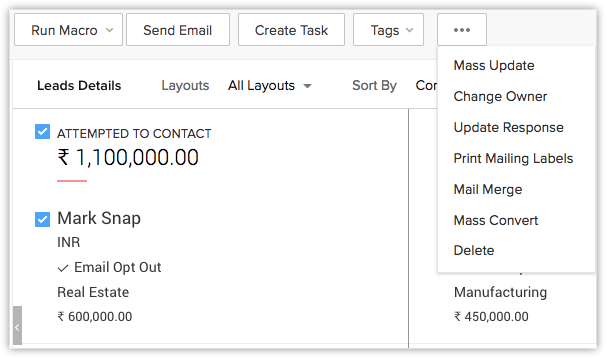
- Een lay-out selecteren - u kunt een lay-out selecteren die u voor de module wilt gebruiken.
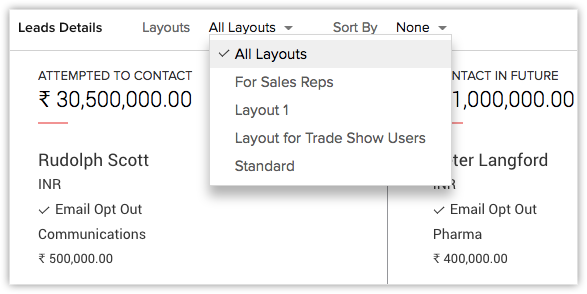
- Records sorteren - u kunt de records sorteren op basis van de velden die u wilt weergeven, zoals bedrijf, voornaam, achternaam, eigenaar van lead, enzovoort.